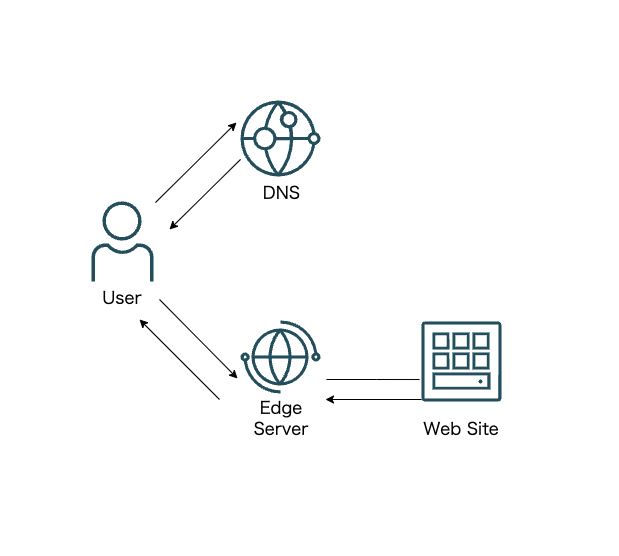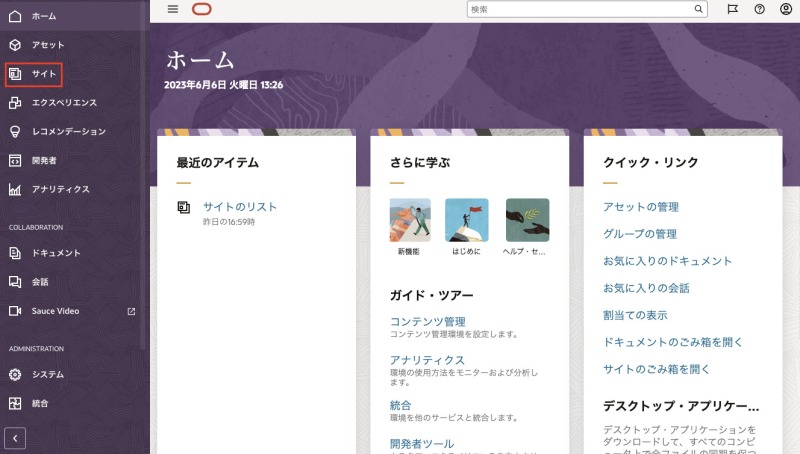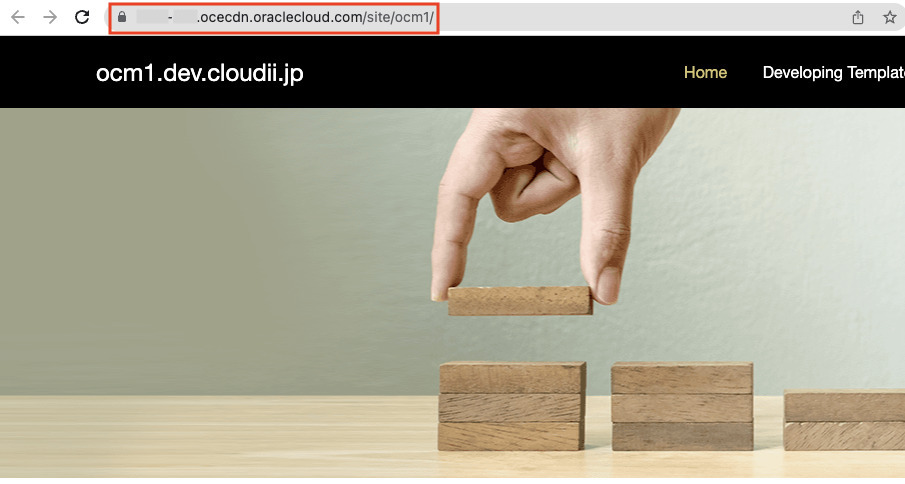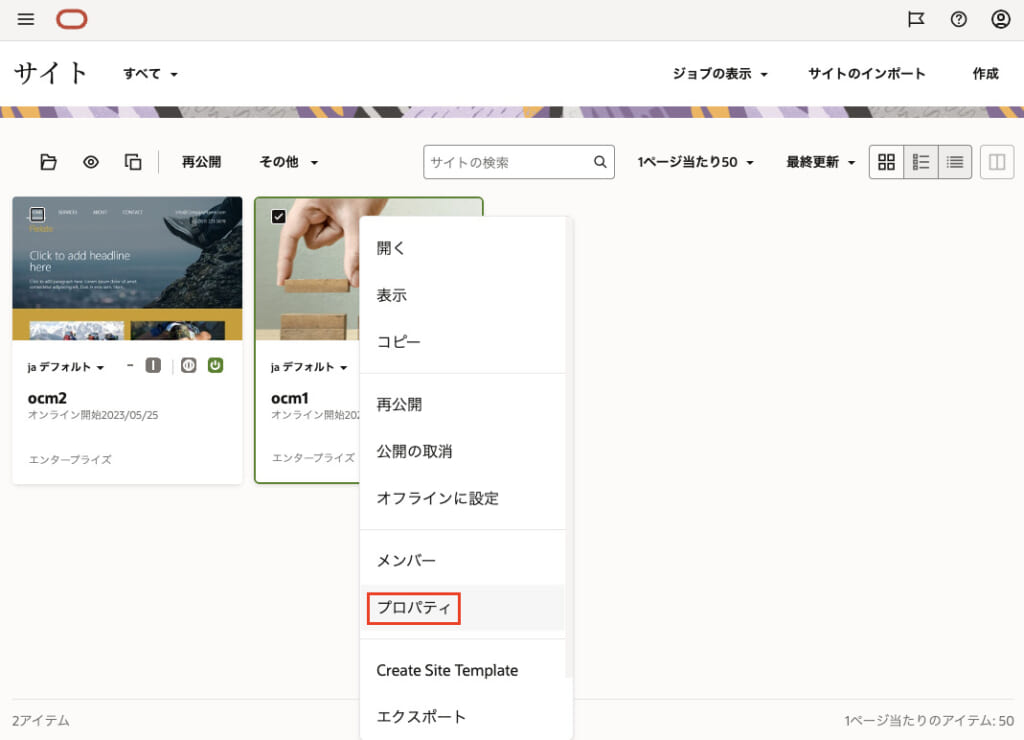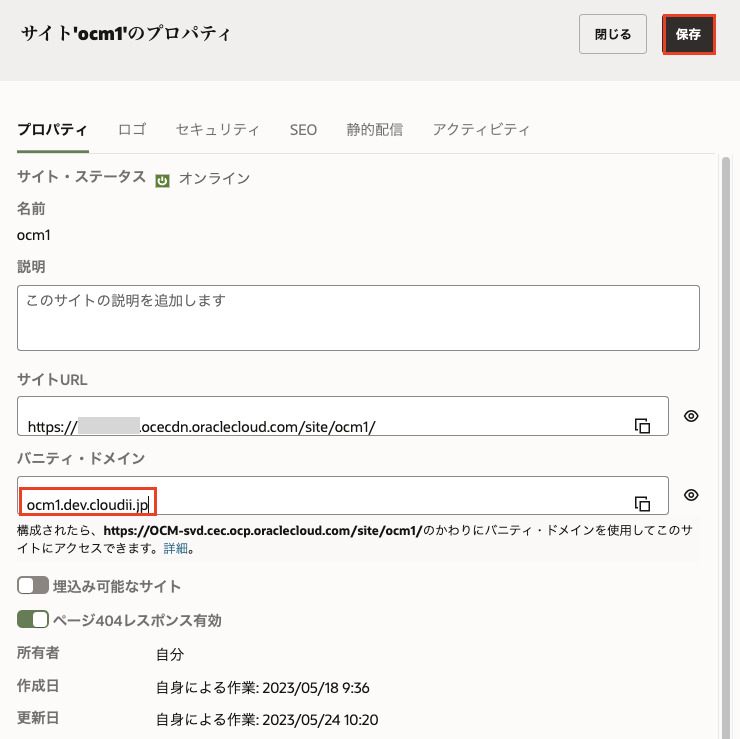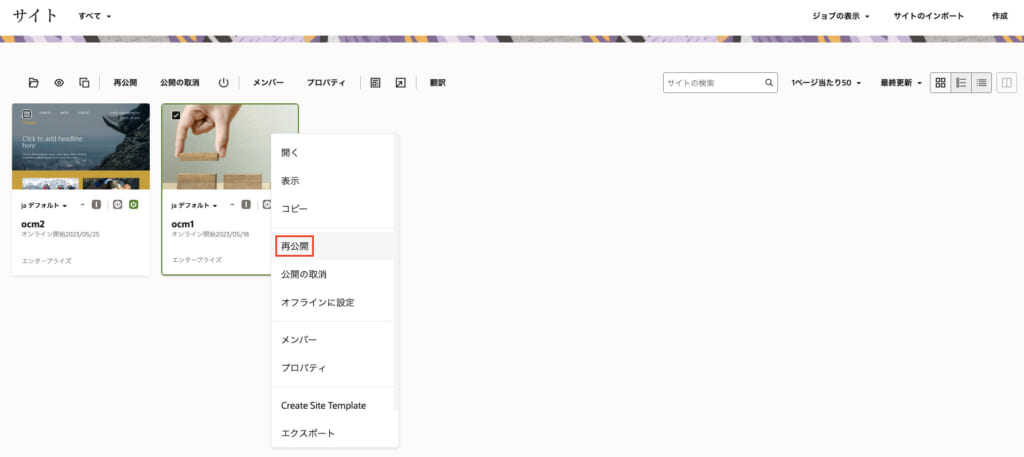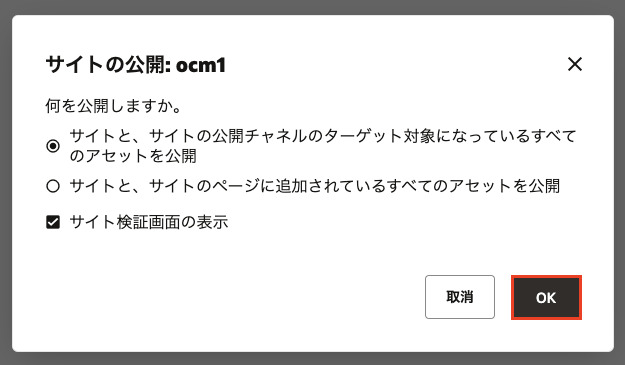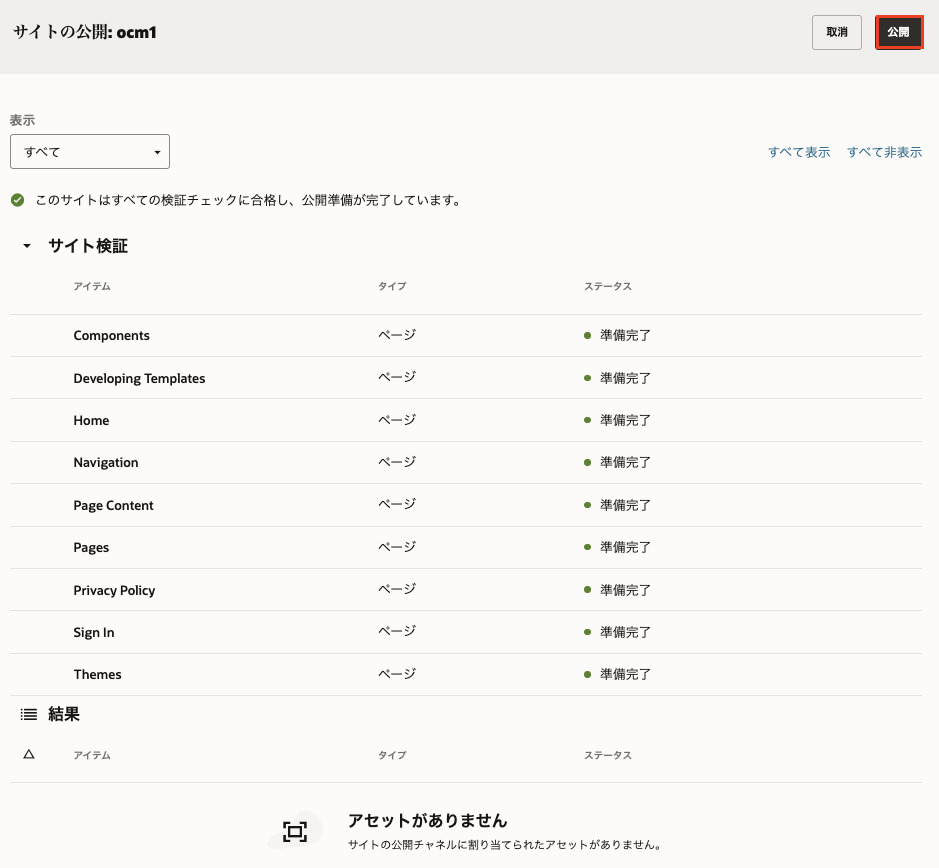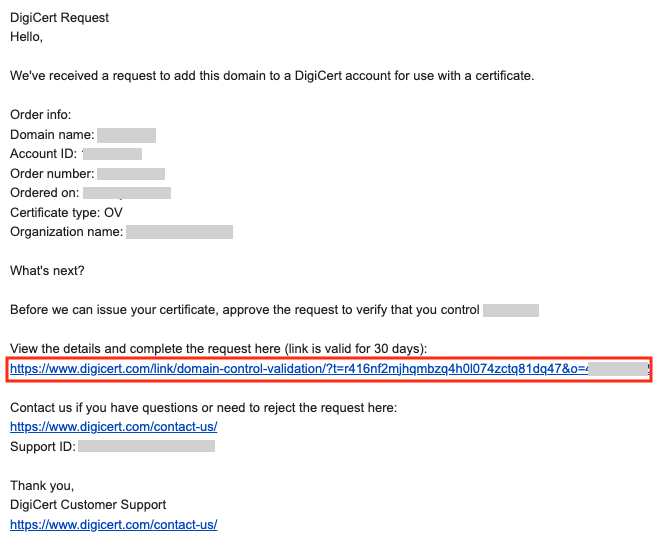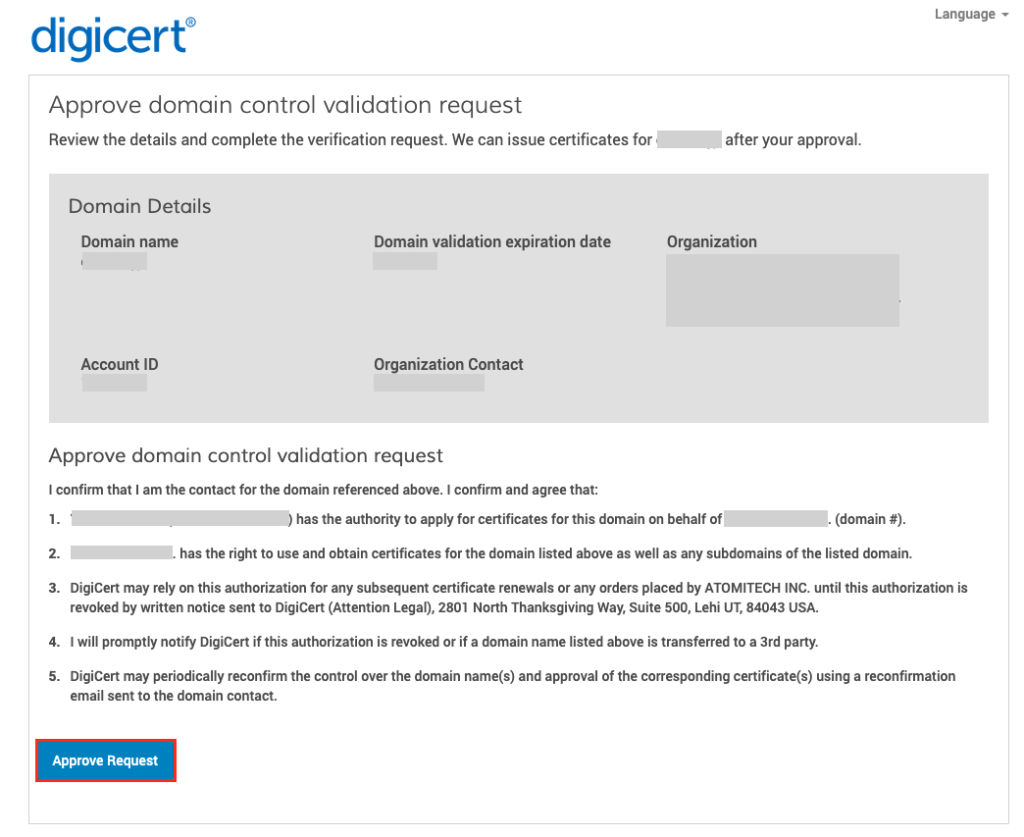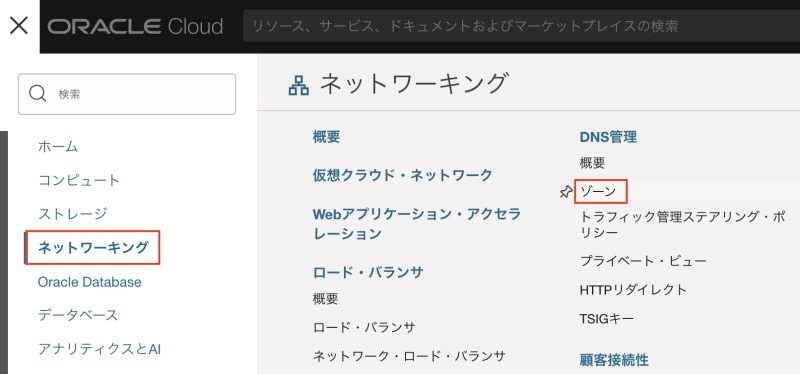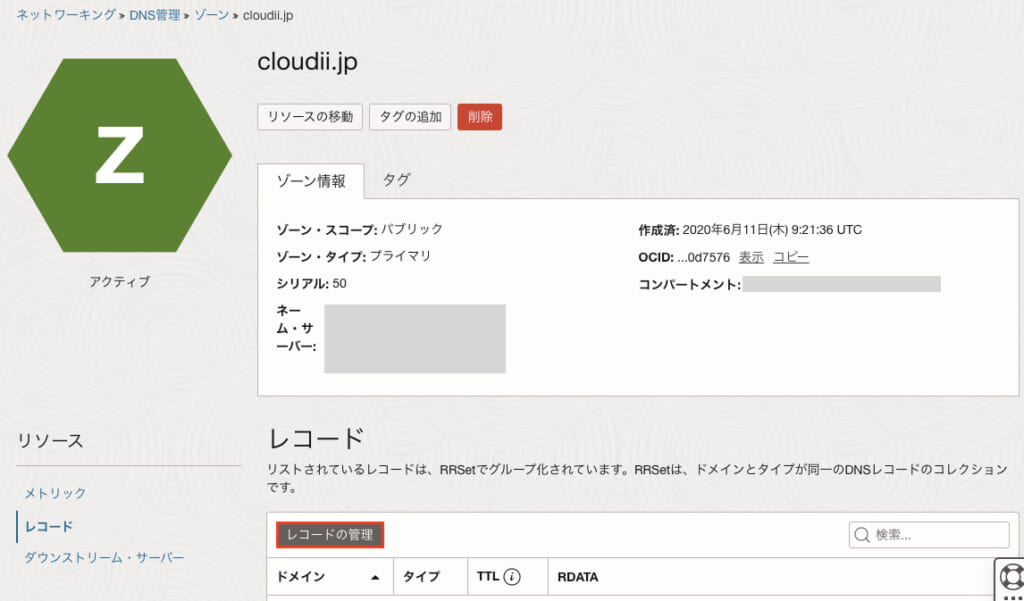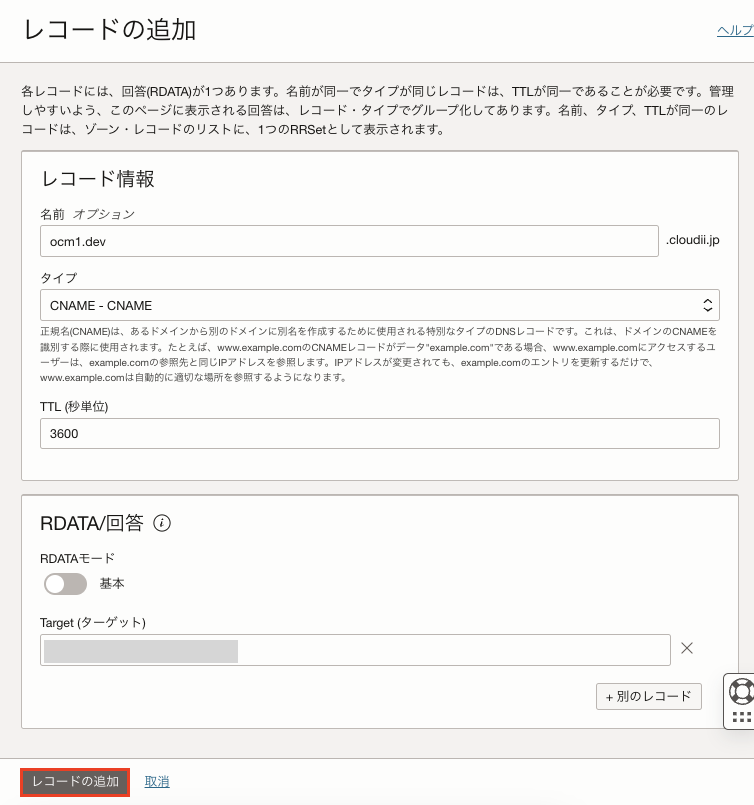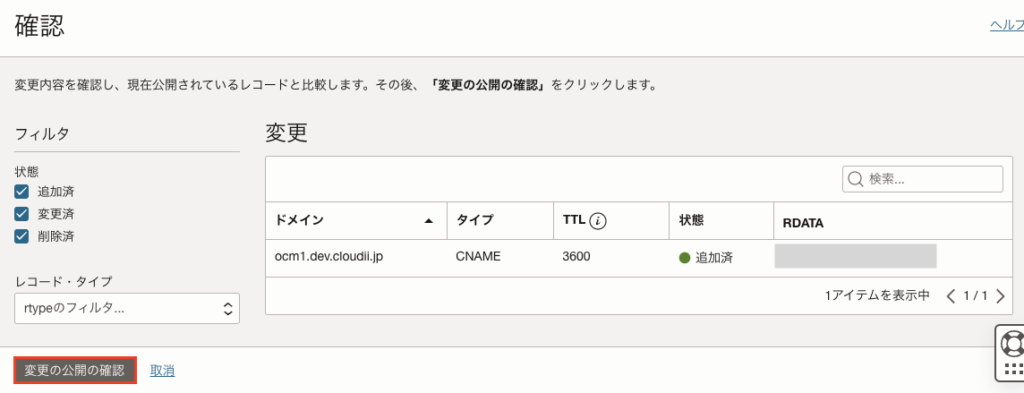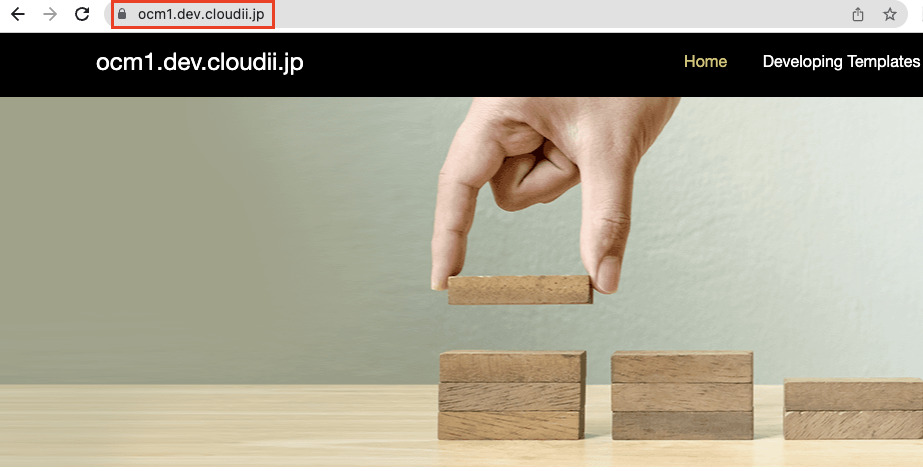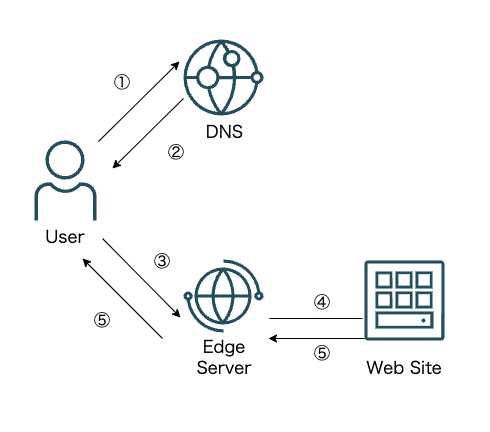※このブログは2023年6月時点の情報に基づいて作成されているため、現在の状況と異なる可能性がございます。
皆さま、こんにちは!y.takanashiです。
今回はOracle Content Management(以下OCM)で作成したWebサイトに、独自ドメインを適用してアクセスする方法についてご紹介いたします。
目次
今回やりたいこと
OCMには様々な機能がありますが、その中でHTMLやCSSなどの知識が不要でノーコードでWebサイトを作成できる機能があります。
OCMのサイト作成機能はノーコードで簡単に作成できるため、非常に便利なものとなっております。
ただし、デフォルトのドメインは以下のようにoraclecloud.comのサブドメインであり、ドメインに独自性を持たせたい場合は別途設定が必要となります。
https://<OCMのインスタンス名>-<OCIのテナンシ名>.ocecdn.oraclecloud.com/site/<サイト名>/
例)インスタンス名が「ocminstance」、テナンシが「ocitenancy」、サイト名が「ocm1」の場合
https://ocminstance-ocitenancy.ocecdn.oraclecloud.com/site/ocm1/
そこで今回は以下の手順で、OCMで作成したWebサイトに独自ドメイン(ここでは「https://ocm1.dev.cloudii.jp」)を適用する流れについてご紹介します。
Oracleサポートに独自ドメインの適用申請(ユーザ側作業)
↓
SSL証明書発行を認証局(Digicert)に依頼(Oracleサポート側作業)
↓
SSL証明書発行のDCV/OVの認証(ユーザ側作業)
↓
テスト用エッジ・サーバへSSL証明書登録 (Oracleサポート側作業)
↓
テスト用エッジ・サーバへの疎通確認(ユーザ側作業)
↓
本番エッジ・サーバへSSL証明書登録 (Oracleサポート側作業)
↓
DNSゾーンにCNAMEレコード登録(ユーザ側作業)
↓
独自ドメインでアクセス確認
OCMのサイト作成機能の詳細については以下の資料をご覧ください。
OCI公式ドキュメント - 「Oracle Content Managementの概要」
OCI技術資料 - 「Oracle Content Management サービス概要」
事前準備
バニティ・ドメイン(独自ドメイン)をOCMに登録
最初にOCM内で独自ドメインの登録を行います。
サイトの「プロパティ」の「バニティ・ドメイン」に任意のドメイン(ここでは「ocm1.dev.cloudii.jp」)を入力、「保存」を選択して登録は完了となります。
サイトを非公開→公開に変更
OCMで作成したサイトを公開する設定も行います。
サイトの「公開」もしくは「再公開」からサイトをオープンにします。
事前準備は以上で、次の項目から独自ドメインの適用設定を行います。
本設定
ここからは独自ドメインを適用するための本設定を行なっていきます。
サポート・リクエストに独自ドメイン利用を申請
最初にOracleのサポート・リクエストを通じて、独自ドメインの利用申請を行います。
申請時にサポートから案内があるかと思いますが、独自ドメインを適用するためには、以下の情報をサポートに提出する必要があります。
- OCMで作成したサイトのデフォルト・ドメイン
- 適用する独自ドメイン
- ドメイン管理者用メールアドレス
- SSL証明書取得用の申請書
デフォルト・ドメインと独自ドメインは「今回やりたいこと」に記載のドメインを使用しますので説明は割愛します。
ここではドメイン管理者用メールアドレスとSSL証明書取得用の申請書について説明します。
独自ドメインを使用する際には、CDNの役割を持つAkamaiのエッジ・サーバに格納するSSL証明書を新たに作成し、発行します。
SSL証明書を作成するプロセスの一つとして、認証局であるDigicertから、ドメイン管理者に対しての承認メールが送付されます。
承認メールの送付先は以下に限定されており、ドメイン管理者がいずれかのメールアドレスを受信できる必要があります。
- admin@ドメイン名
- postmaster@ドメイン名
- hostmaster@ドメイン名
- webmaster@ドメイン名
- administrator@ドメイン名
※上記に加えて、対象ドメインのwhoisエントリの公開連絡窓口に登録されているアドレスも受信可能です。
申請書は、以下のサイトから提供されているフォーマットをダウンロードして、記入してください。
My Oracle Support - 「Oracle Content Managementでカスタム・ホスト名を使用する方法」
※事前にMy Oracle Supportの登録が必要となります。
全ての情報をサポートに提出し、サポートが情報の不備がないかを確認した後、独自ドメインの適用処理が行われます。
認証作業
独自ドメインの適用処理が行われる際には、最初にサポートから以下の認証作業の依頼があります。
- ドメイン認証(DCV)
- 組織認証(OV)
ドメイン認証(DCV)
SSL証明書を取得する際には、ドメインの所有権を確認する必要があります。
その所有権の確認手法としてDCV(Domain Control Validation)が利用されます。
DCVを使用することで、証明書の発行において不正な操作や利用を防止し、セキュリティと信頼性を確保します。
ここでの認証方法ですが、申請後にDigicertからドメイン管理者用メールアドレスに以下の内容のメールが届きますので、メール本文にある赤枠のURLを選択します。
選択後、Digicertの承認画面が表示されます。
全ての情報が正しいことを確認した後、「Approve Request」を選択します。
選択後、以下の画面が表示されDCVは完了となります。
組織認証(OV)
OV(Organization Validation)もSSL証明書を発行する際の認証方法の一つです。
OVは発行される対象の組織が実在し、またドメイン管理者が対象の組織に所属しているかどうかの確認が行う際に利用されます。
認証方法はシンプルで、申請書に記載の電話番号にDigicertから電話がかかり、ドメイン管理者が応答して本人確認を行うといった手順です。
DCVとOVが完了した後、正式にSSL証明書の発行手続きが行われます。
テスト用エッジ・サーバとの疎通確認
SSL証明書の発行後にサポートから、テスト用のAkamaiエッジ・サーバを経由して、独自ドメインを適用したサイトへのアクセスが可能かを確認するよう依頼がなされます。
確認方法は、クライアントマシンのhostsファイルに以下のエントリを追加することです。
<サポートから指定されたIPアドレス> <独自ドメイン>
例)IPアドレスが1.1.1.1、独自ドメインが「ocm1.dev.cloudii.jp」の場合
1.1.1.1 ocm1.dev.cloudii.jp
hostsファイルは、一般的に以下のパスにあります。
- Windows環境の場合 … C:\Windows\System32\drivers\etc\hosts
- Mac環境の場合 … /private/etc/hosts
- Linux/Unix環境の場合 … /etc/hosts
※hostsファイルが他の場所にある場合や、編集にOSの特権が必要となる場合があります。
編集方法については各OSのドキュメントをご覧ください。
追加後、pingコマンドを使用して独自ドメインとの疎通が可能かを確認し、疎通ができればテスト用エッジサーバとの接続確認が完了となります。
ping <独自ドメイン>
本番エッジ・サーバへの適用を依頼
テスト用エッジ・サーバとの疎通が確認できた後、本番エッジ・サーバへのSSL証明書適用をサポートに依頼します。
本番エッジ・サーバへの適用完了の連絡をサポートから受けた後、DNSゾーン内にエッジ・サーバを独自ドメインのCNAMEレコードとして登録します。
ここではOCIのDNSサービスを例にして、登録方法をご紹介します。
OCIコンソール画面のナビゲーションメニューから「ネットワーキング」→DNS管理内の「ゾーン」を選択します。
「レコードの管理」から以下の項目を入力、「レコードの追加」を選択します。
- 名前:任意(ここでは「ocm1.dev.cloudii.jp」)
- タイプ:CNAME
- TTL:任意(ここでは3,600秒)
- ターゲット:サポートから指定があるエッジ・サーバのドメイン
「変更の公開の確認」を選択後、DNSのゾーンが更新されます。
レコードの更新後、DNSの浸透のため少し時間を置きます。
少し時間を置いた後、Webブラウザから独自ドメインで検索してみると、OCMで作成したサイトにアクセスできるようになります。
以上で、OCMで作成したWebサイトに独自ドメインを適用する設定は完了です。
なお、この内容は個人が行ったもので、実際に設定する際はドキュメントやサポートからの指示を参考にして設定を行いましょう。
まとめ
今回の仕組みについて、わかりやすく図でまとめてみました。
①ユーザーがWebブラウザでOCMで作成したWebサイトにHTTPリクエストする際、DNSサーバに名前解決を要求
②ユーザーに最も近いエッジ・サーバが自動で選ばれ、そのIPアドレスがDNSサーバに返される
③取得したIPアドレスを元にエッジ・サーバにアクセスする
④エッジ・サーバとWebサイトはCNAMEレコードで紐づいており、Webサイトに連携する
⑤WebサイトからHTTPレスポンスが送られて、エッジ・サーバを経由して要求結果をWebブラウザで表示する
このように、OCMで作成したサイトにも独自ドメインを適用してアクセスできる仕組みを作ることができます。
さらに、認証以外の作業についてもOracleサポートやDigicertが行ってくれるため、経験が浅い方でも実行可能な点が魅力的です。
また、今回の設定には約1週間程度の時間がかかりましたので、独自ドメインを適用させる際には余裕を持った日程を確保することが必要です。
以上となります。
この記事を通じて読者の皆様の問題解決の一助となれば幸いです。
最後まで読んで頂き、ありがとうございましたm(_ _)m